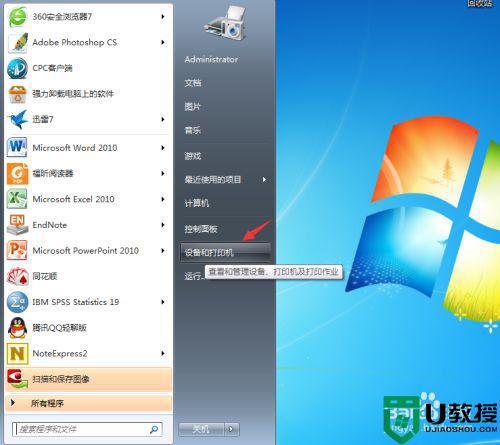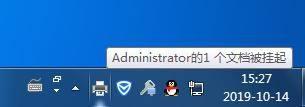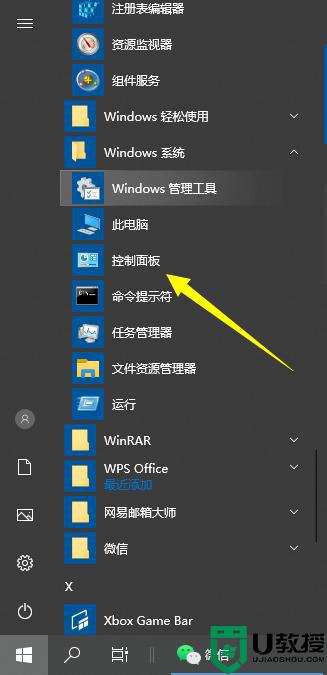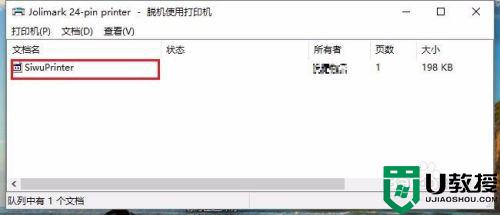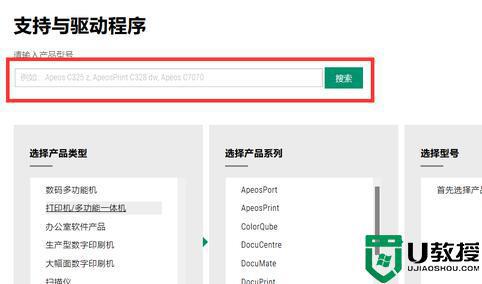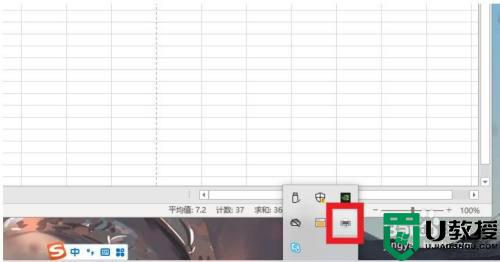打印机显示被挂起怎么办 打印机挂起无法打印怎么处理
时间:2021-11-10作者:zhong
最近有用户在使用打印机的时候,打印文件却发现文档是被挂起不能打印的,用户也第一次遇到不知道要怎么解除这挂起状态,那么打印机挂起无法打印怎么办呢,方法很简单不难,下面小编给大家分享打印机显示被挂起的解决方法。
解决方法:
1、打开打印机任务栏,查看文档是否被挂起。
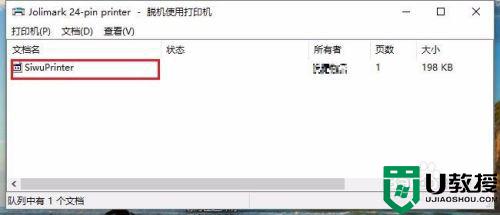
2、点击电脑的“控制面板”。

3、点击“查看设备和打印机”。
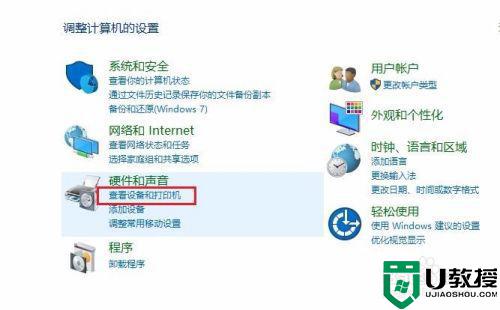
4、这时你会看见连接的打印机上有个感叹号,这就证明连接异常。
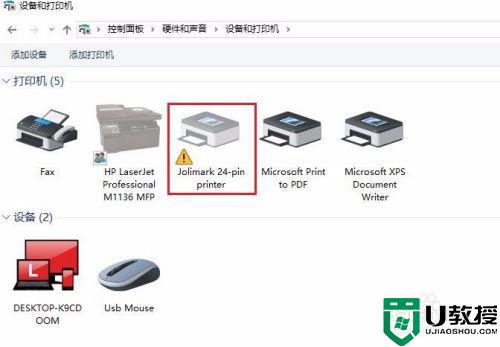
5、鼠标右键点击连接异常打印机,再点击“删除设备”。
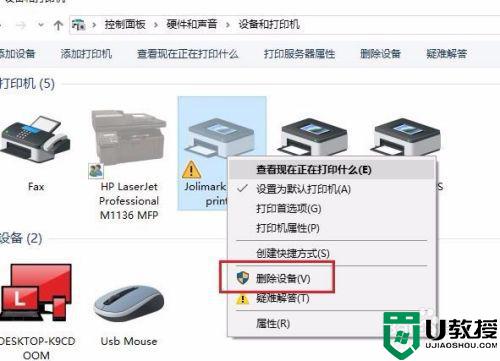
6、方法一:如果你的驱动是正常的,只需重启电脑就可以。
方法二:通过驱动软件重新安装驱动。

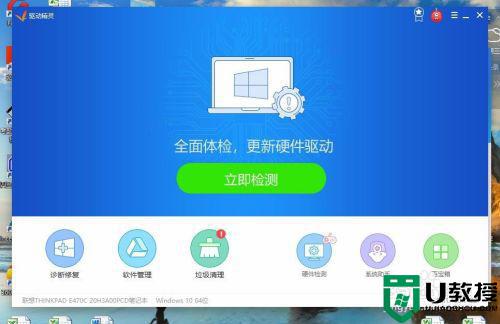
7、然后打印机上就没有感叹号了,就证明连接正常
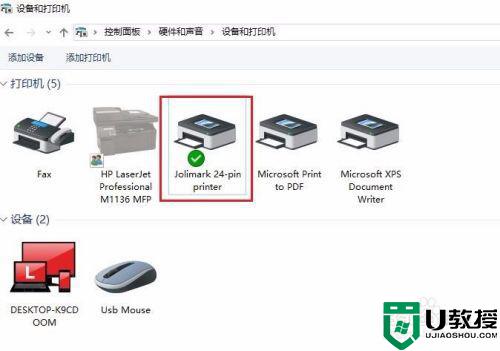
以上就是打印机显示被挂起的解决方法,出现了文档被挂起的,可以按上面的方法来进行解决。